Docker笔记
Docker 是什么
Docker 是一个应用打包、分发、部署的工具
你也可以把它理解为一个轻量的虚拟机,它只虚拟你软件需要的运行环境,多余的一点都不要,
而普通虚拟机则是一个完整而庞大的系统,包含各种不管你要不要的软件。
本文档课件配套 视频教程
跟普通虚拟机的对比
| 特性 | 普通虚拟机 | Docker |
|---|---|---|
| 跨平台 | 通常只能在桌面级系统运行,例如 Windows/Mac,无法在不带图形界面的服务器上运行 | 支持的系统非常多,各类 windows 和 Linux 都支持 |
| 性能 | 性能损耗大,内存占用高,因为是把整个完整系统都虚拟出来了 | 性能好,只虚拟软件所需运行环境,最大化减少没用的配置 |
| 自动化 | 需要手动安装所有东西 | 一个命令就可以自动部署好所需环境 |
| 稳定性 | 稳定性不高,不同系统差异大 | 稳定性好,不同系统都一样部署方式 |
打包、分发、部署
打包:就是把你软件运行所需的依赖、第三方库、软件打包到一起,变成一个安装包
分发:你可以把你打包好的“安装包”上传到一个镜像仓库,其他人可以非常方便的获取和安装
部署:拿着“安装包”就可以一个命令运行起来你的应用,自动模拟出一摸一样的运行环境,不管是在 Windows/Mac/Linux。
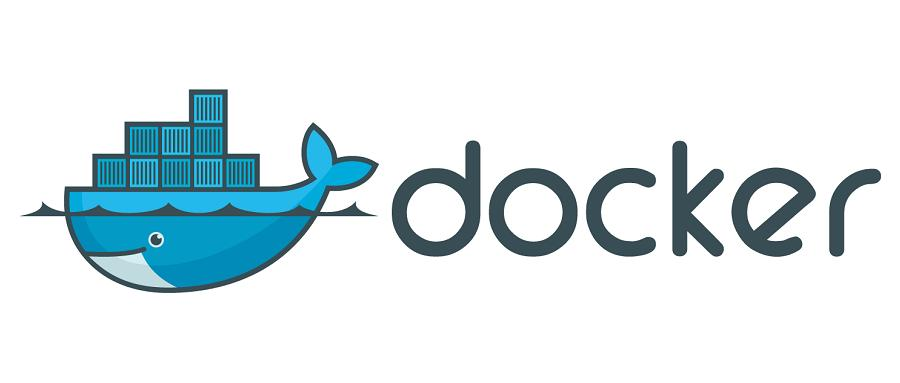
Docker 部署的优势
常规应用开发部署方式:自己在 Windows 上开发、测试 --> 到 Linux 服务器配置运行环境部署。
问题:我机器上跑都没问题,怎么到服务器就各种问题了
用 Docker 开发部署流程:自己在 Windows 上开发、测试 --> 打包为 Docker 镜像(可以理解为软件安装包) --> 各种服务器上只需要一个命令部署好
优点:确保了不同机器上跑都是一致的运行环境,不会出现我机器上跑正常,你机器跑就有问题的情况。
例如 易文档,SVNBucket 的私有化部署就是用 Docker,轻松应对客户的各种服务器。
Docker 通常用来做什么
- 应用分发、部署,方便传播给他人安装。特别是开源软件和提供私有部署的应用
- 快速安装测试/学习软件,用完就丢(类似小程序),不把时间浪费在安装软件上。例如 Redis / MongoDB / ElasticSearch / ELK
- 多个版本软件共存,不污染系统,例如 Python2、Python3,Redis4.0,Redis5.0
- Windows 上体验/学习各种 Linux 系统
重要概念:镜像、容器
镜像:可以理解为软件安装包,可以方便的进行传播和安装。
容器:软件安装后的状态,每个软件运行环境都是独立的、隔离的,称之为容器。
安装
桌面版:https://www.docker.com/products/docker-desktop
服务器版:https://docs.docker.com/engine/install/#server
启动报错解决
报错截图
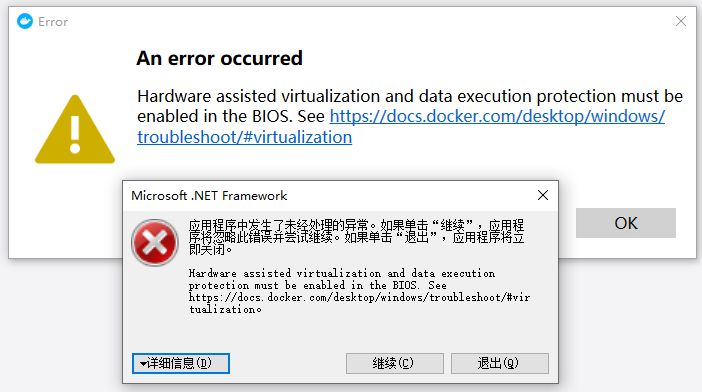
解决方法:
控制面板->程序->启用或关闭 windows 功能,开启 Windows 虚拟化和 Linux 子系统(WSL2)
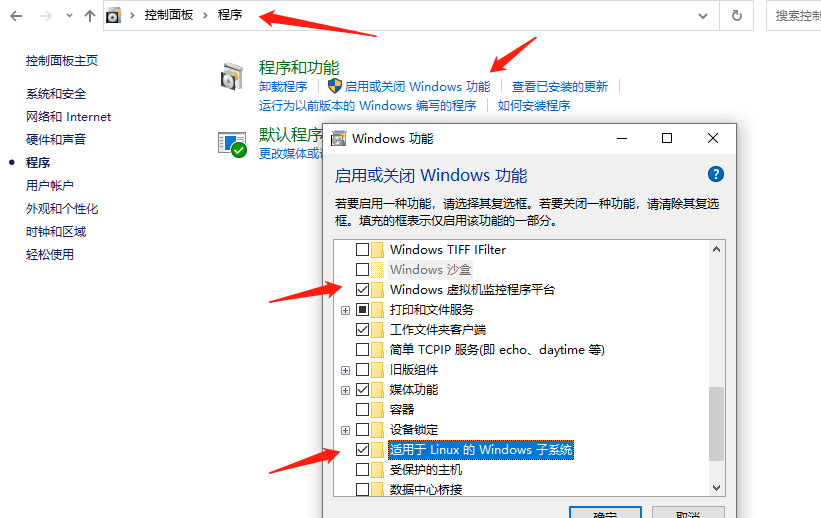
命令行安装 Linux 子系统(这步可能不需要,因为 docker 安装时有说自动安装 wsl)
wsl --install -d Ubuntu
命令行安装可能太慢,你也可以打开微软商店 Microsoft Store 搜索 Linux 进行安装
设置开机启动 Hypervisor
bcdedit /set hypervisorlaunchtype auto
注意要用管理员权限打开 PowerShell
确保 BIOS 已开启虚拟化,下图检查是否已开启好
如果是已禁用,请在开机时按 F2 进入 BIOS 开启一下,不会设置的可以网上搜索下自己主板的设置方法,Intel 和 AMD 的设置可能稍有不同
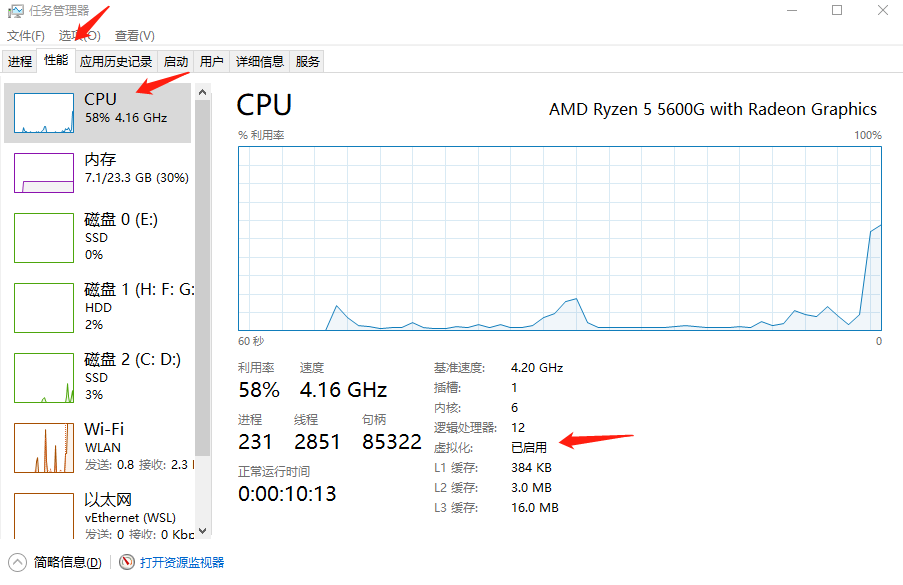
出现下图错误,点击链接安装最新版本的 WSL2
https://wslstorestorage.blob.core.windows.net/wslblob/wsl_update_x64.msi
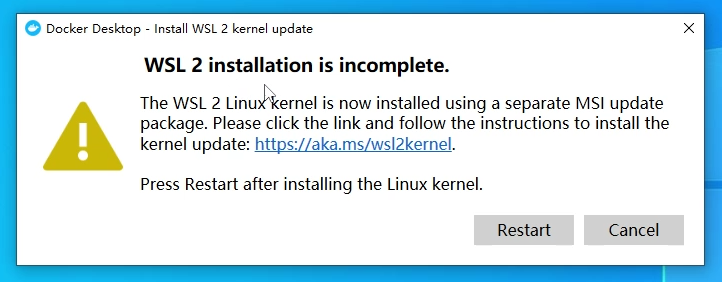
镜像加速源
| 镜像加速器 | 镜像加速器地址 |
|---|---|
| Docker 中国官方镜像 | https://registry.docker-cn.com |
| DaoCloud 镜像站 | http://f1361db2.m.daocloud.io |
| Azure 中国镜像 | https://dockerhub.azk8s.cn |
| 科大镜像站 | https://docker.mirrors.ustc.edu.cn |
| 阿里云 | https://<your_code>.mirror.aliyuncs.com |
| 七牛云 | https://reg-mirror.qiniu.com |
| 网易云 | https://hub-mirror.c.163.com |
| 腾讯云 | https://mirror.ccs.tencentyun.com |
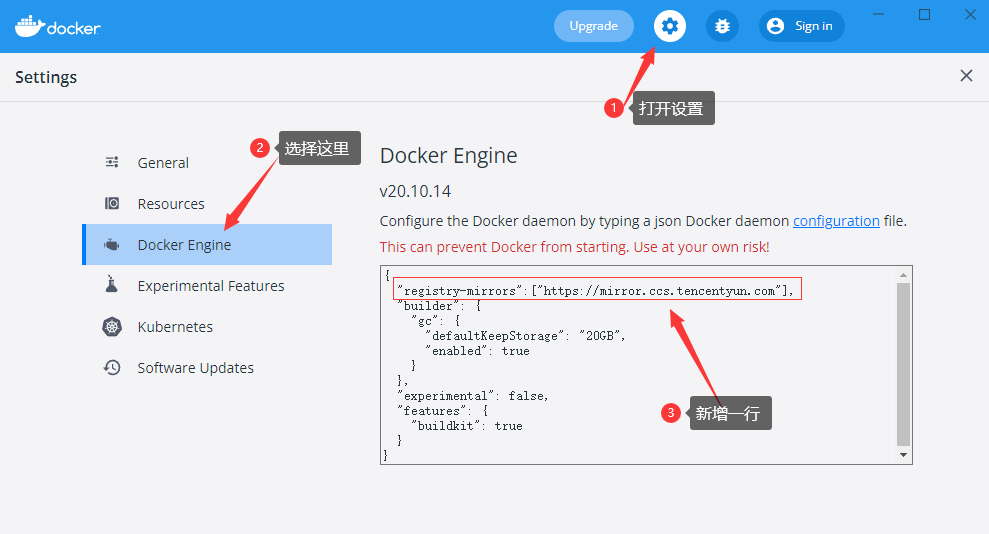
挂载
现存问题
- 使用 Docker 运行后,我们改了项目代码不会立刻生效,需要重新
build和run,很是麻烦。 - 容器里面产生的数据,例如 log 文件,数据库备份文件,容器删除后就丢失了。
目录挂载解决以上问题
本文档课件配套 视频教程
几种挂载方式
bind mount直接把宿主机目录映射到容器内,适合挂代码目录和配置文件。可挂到多个容器上volume由容器创建和管理,创建在宿主机,所以删除容器不会丢失,官方推荐,更高效,Linux 文件系统,适合存储数据库数据。可挂到多个容器上tmpfs mount适合存储临时文件,存宿主机内存中。不可多容器共享。
文档参考:https://docs.docker.com/storage/
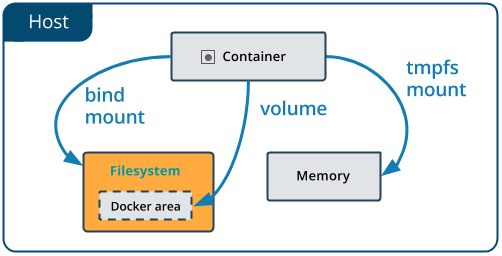
挂载演示
bind mount` 方式用绝对路径 `-v D:/code:/app
volume` 方式,只需要一个名字 `-v db-data:/app
示例:
docker run -p 8080:8080 --name test-hello -v D:/code:/app -d test:v1
多容器通信
学习目标
项目往往都不是独立运行的,需要数据库、缓存这些东西配合运作。
这节我们把前面的 Web 项目增加一个 Redis 依赖,多跑一个 Redis 容器,演示如何多容器之间的通信。
本文档课件配套 视频教程
创建虚拟网络
要想多容器之间互通,从 Web 容器访问 Redis 容器,我们只需要把他们放到同个网络中就可以了。
文档参考:https://docs.docker.com/engine/reference/commandline/network/
演示
创建一个名为test-net的网络:
docker network create test-net
运行 Redis 在 test-net 网络中,别名redis
docker run -d --name redis --network test-net --network-alias redis redis:latest
修改代码中访问redis的地址为网络别名

运行 Web 项目,使用同个网络
docker run -p 8080:8080 --name test -v D:/test:/app --network test-net -d test:v1
查看数据
http://localhost:8080/redis
容器终端查看数据是否一致
更多相关命令
docker ps 查看当前运行中的容器
docker images 查看镜像列表
docker rm container-id 删除指定 id 的容器
docker stop/start container-id 停止/启动指定 id 的容器
docker rmi image-id 删除指定 id 的镜像
docker volume ls 查看 volume 列表
docker network ls 查看网络列表






【推荐】国内首个AI IDE,深度理解中文开发场景,立即下载体验Trae
【推荐】编程新体验,更懂你的AI,立即体验豆包MarsCode编程助手
【推荐】抖音旗下AI助手豆包,你的智能百科全书,全免费不限次数
【推荐】轻量又高性能的 SSH 工具 IShell:AI 加持,快人一步
· 阿里最新开源QwQ-32B,效果媲美deepseek-r1满血版,部署成本又又又降低了!
· 开源Multi-agent AI智能体框架aevatar.ai,欢迎大家贡献代码
· Manus重磅发布:全球首款通用AI代理技术深度解析与实战指南
· 被坑几百块钱后,我竟然真的恢复了删除的微信聊天记录!
· AI技术革命,工作效率10个最佳AI工具